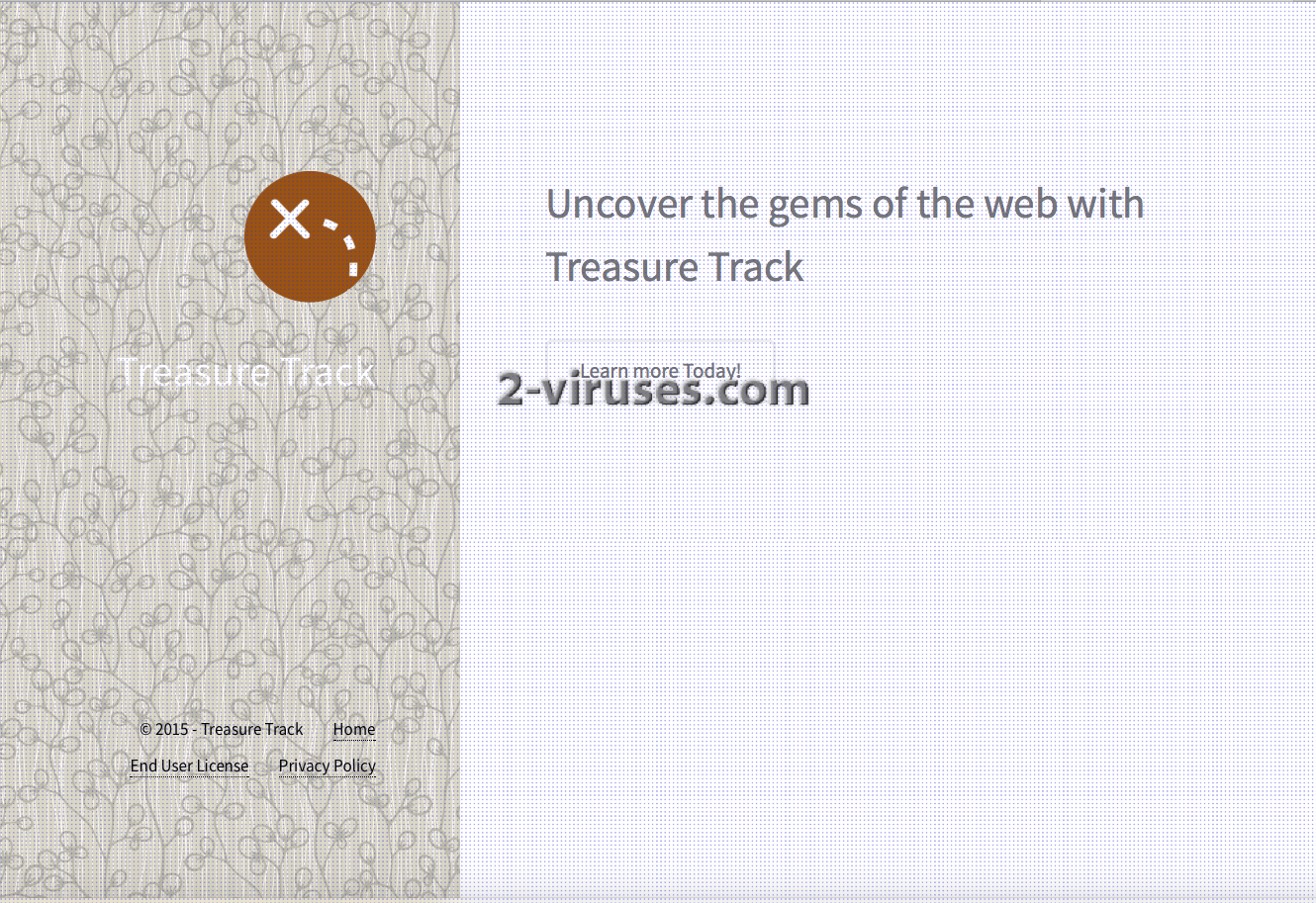Treasure Track は一見、便利な無料ツールのように見えるかもしれませんが、実際にはそうではありません。最近のリサーチでは、このアプリケーションがインストールされた途端にあらゆる広告をウェブブラウザ上に表示することから、アドウェア(広告支援アプリケーション)と分類されるべきであることが明らかにされています。これらの広告は単純に煩わしいばかりでなく、さらに深刻なサイバーセキュリティ問題へと潜在的に導く可能性があります。
この不正アプリケーションはお使いになっているウェブブラウザ上に様々な広告を表示し、それが非常に望ましくない働きをします。コンピュータからTreasure Track を駆除したいがその方法がわからないという方には、この記事が丁度役に立つことでしょう。この記事では、このアドウェアを手動の操作で削除する方法、または自動的に削除する方法を詳しく説明しています。どちらの方法を選択するかはユーザー次第です。
Treasure Track は自動的な操作で簡単に取り除くことができるので、私たちはこちらの方法をお勧めしています。SpyHunter または Malwarebytes のような信頼できるマルウェア対策アプリケーションをダウンロードし、インストールするだけです。どちらのマルウェア対策プログラムも巨大なウイルスデータベースを有しており、ほぼ全ての感染源を追跡し駆除することができます。もちろん、ユーザー自身が選ぶ他のマルウェア対策ソフトウェアをお使いいただくこともできます。
マルウェア対策プログラムをダウンロードするのはあまり気が進まないという方は、Treasure Track を手動の操作で駆除することもできます。ただ必要な知識が備わっていないと、プロセスはやや複雑になりがちです。そこで私たちは、各ステップごとに説明が添えられたTreasure Track 手動ガイドを作成しました。これに従ってプロセスを薦めることができるはずです。記事の下方までスクロールし、全ての操作に正しく従ってください。ウイルスを駆除できない、または予期せぬ問題が生じたなどという場合には、下にあるコメント欄よりお気軽にお問い合わせいただければ全力でサポート致します。
Treasure Track の特性について詳しく知りたい場合には、記事を続けてお読みください。
Treasure Track アドウェアとは
先にも述べた通り、Treasure Track はウェブブラウザ上に様々な広告を表示することで知られていることからアドウェアと分類されています。この真意を確かめたい場合には、公式ウェブサイト(http://www.treasuretrack.net/ )を訪問し、サービス規約に目を通してみてください。「本ソフトウェアをインストールすることにより、ユーザーは本ソフトウェアが先々の通知もなくアップグレード、アップデート、新バージョン、リリース、修復、向上したものをダウンロードおよびインストールすること; 機能性における追加機能を加えること; ブラウザの画面やタブを開くこと; オンラインの目的地を一時的にリダイレクトすること; 広告やその他のコンテンツを表示するたmにウェブページを変更または操作することを、自動的に許可するものとします。本ソフトウェアは、ユーザーがウェブブラウザを使う際に表示されるバナー広告、動画広告、インテキスト広告、リンク、ウェブブラウジング関連広告、すき間広告、トランジション広告、検索、全ページ広告などを含む、しかしこれに限らない複数形態の広告によってサポートされています。」
簡単に言えば、Treasure Track は「アップグレード、アップデート、新バージョン、リリース、修復、向上したもの」という形態で、ユーザーのシステムに他のマルウェアを侵入させるのです。またランダムなリダイレクトに見舞われたり、広告うぃ伴った新しいタブや画面が開かれたりすることもあります。大量の広告があらゆる形態で表示されることになるのは言うまでもありません。
Treasure Track は、Google Chrome、Internet Explorer、Mozilla Firefox、Safari を含む最もよく使われているウェブブラウザの全てに追加される可能性のあるブラウザアドオンとして機能します。
さらに公式ウェブサイトからTreasure Trackをダウンロード、インストールしようとすると、ユーザーの名前や電話番号、Eメールアドレスなどを提供しなければなりません。この情報は後に漏えいされます。
Treasure Track アドウェアの流通手段
Treasure Trackが公式ウェブサイトからダウンロードできることはおわかりでしょう。しかしこのマルウェアがユーザーのシステムに入り込む手段はこれだけではありません。迷惑メールとともに、メッセージの添付ファイルとして巡回し、これを開いた途端にTreasure Track のインストールが自動的に開始されることがあります。また信頼性の疑わしいウェブサイト上に表示される広告をクリックしたとくにこのウイルスに感染することもあります。もうひとつ、そしてTreasure Track が分散する手段としてはよく使われているものにバンドルを使った手段があります。何らかのフリーウェアをインストールする際にTreasure Track も一緒になってインストールされている可能性があるのです。だからこそフリーウェアをインストールするプロセスには、常に慎重な注意を払う必要があります。
Treasure Track quicklinks
- Treasure Track アドウェアとは
- Treasure Track アドウェアの流通手段
- Automatic Malware removal tools
- Treasure Track 広告の手動削除方法
- FirefoxからTreasure Trackを削除する
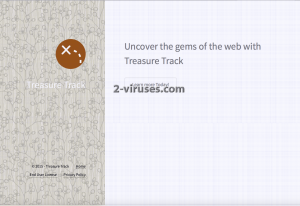
Automatic Malware removal tools
(Win)
Note: Spyhunter trial provides detection of parasites and assists in their removal for free. limited trial available, Terms of use, Privacy Policy, Uninstall Instructions,
(Mac)
Note: Combo Cleaner trial provides detection of parasites and assists in their removal for free. limited trial available,
Treasure Track 広告の手動削除方法
Windowsコントロールパネルを使用してTreasure Track を駆除する方法:
Treasure Track のようなハイジャッカーやアドウェアの多くは、通常のWindowsのプログラムの様なコンポーネントや、追加のソフトウェアをインストールする。マルウェアのこの部分に関しては、コントロールパネルからアンインストールされる事ができる。その手順は以下である。
- 「スタート」から「コントロールパネル」を選択(旧Windows)、またはWindowsロゴキーから検索へ行き、コントロールパネルと入力する(Windows 8)

- 「プログラムのアンインストール」を選択する。

- プログラムのリストに目を通し、Treasure Track に関連しているエントリーを選択する。 .

- 「アンインストール」または「削除」をクリックする。

- 多くの場合、アンチマルウェアプログラムは、関連したパラサイトを検出するのにより優れているので
Reimage、Spyhunter、そして Hitmanをインストールして、この感染に関係している可能性がある他のプログラムを見極める事をお勧めする。

ブラウザプラグインの中には、この方法で削除されないものもあるので、次の駆除ガイドも参照すべきである。
Treasure Track をあなたのブラウザから駆除する
Top Internet Explorerから悪意のある拡張機能を削除する
- 歯車のアイコン から「アドオンの管理」 を選択

- ツールバーおよび拡張機能 に目を通し、 Treasure Track に関連のあるもの、不明なアイテム、およびGoogle、Microsoft、Yahoo、Oracle 、Adobe製でないものは全て削除する。

- オプションを閉じる
(任意) ブラウザ設定をリセットする
それでもまだ Treasure Track に関連した問題が生じている場合はお使いのブラウザの設定をデフォルテ設定にリセットしてください。
- 歯車のアイコン > 「インターネットオプション」

- 「詳細設定 」 タブを開き 「リセット」 ボタンをクリック

- 個人設定を削除する 」 のチェックボックスを選択し 「リセット」 ボタンをクリック

- 確認ボックスにて 「閉じる」 ボタンをクリックし、ブラウザを閉じる。
ブラウザ設定がリセットできず、問題がしつこく発生し続けるときは、マルウェア対策プログラムを使ってお使いのシステムをスキャンしてください。

Top Chome からTreasure Track を削除する
- Google Chrome 画面右上のメニューボタンをクリック。「 設定 」を選択

- 左側のメニューバー上で 「 拡張機能 」をクリック
- 拡張機能のリストに目を通し、特に Treasure Track のような不要なプログラムを削除する。 Treasure Track またはその他の削除したいアドオンの横にあるごみ箱のアイコンをクリック。

- 確認画面で 「 削除 」ボタンをクリック

- 不明な場合は一時的に無効にすることができます。

- Chromeを再起動させる
(任意) ブラウザの設定をリセットする
それでもまだ Treasure Track に関連した問題が生じている場合はお使いのブラウザの設定を元のデフォルトにリセットしてください。
- Chromeのメニューボタン(3本の横線)をクリックして 「設定」 を選択

- ページの最後までスクロールさせ 「設定をリセットする」 ボタンを選択

- 表示された確認画面にて 「リセット」 ボタンをクリック

ブラウザ設定がリセットできず、問題がしつこく発生し続けるときは、マルウェア対策プログラムを使ってお使いのシステムをスキャンしてください。
FirefoxからTreasure Trackを削除する
- Mozilla 画面の右上端にあるメニューボタンをクリックし、「アドオン」アイコンを選択。(またはキーボードのCtrl+Shift+Aを同時に押す)

- 拡張機能およびアドオンリスト に目を通し、 Treasure Track に関連のあるアイテムや、見覚えのないアイテムを全て削除する。知らない拡張機能であったり、それがMozilla、Google、Microsoft、Oracle、Adobe製でない場合は、おそらく不要なものなので削除する。

(任意) ブラウザ設定をリセットする
それでもまだ Treasure Track に関連した問題が生じている場合は、お使いのブラウザの設定を元のデフォルトへとリセットしてください。
- Mozilla Firefox 画面の右上端にあるメニューボタンをクリック。 「ヘルプ」 ボタンをクリック

- ヘルプ メニュー上で 「シューティング情報」 をクリック

- 「Firefox をリセットする」 ボタンをクリック

- 確認ボックスにて 「Firefoxをリセットする」 ボタンをクリック。Mozilla Firefoxが閉じて、元のデフォルトに変更されます

ブラウザ設定がリセットできず、問題がしつこく発生し続けるときは、マルウェア対策プログラムを使ってお使いのシステムをスキャンしてください。
Treasure Track をMicrosoft Edgeから取り除く方法:Top
- Microsoft Edgeを開いてメニューボタン(画面右上の3つのドット)をクリックし、[設定]を開きます。

- [設定]画面で[クリアしたいものをの選択]ボタンをクリックします。

- 削除したいものを全て選び[クリア]をクリックします。

- [スタート]を右クリックして[タスクマネージャ]を選択します。

- [プロセス]タブの中でMicrosoft Edgeを右クリックし、[詳細を見る]を選びます。

- 詳細のところでIn the Details look for entries named Microsoft Edgeという名前のエントリを探し、[タスクの終了]を選択してエントリを終了させます。

Top Safari (Mac OS X)から Treasure Track を削除する
- Safariメニューをクリック
- 「環境設定」 を選択

- 「拡張機能」 タブをクリック
- Treasure Track の近くにある 「アンインストール」 ボタンをクリック。 不明なもの、疑わしいアイテムは全て削除する。その拡張機能が必要かどうか不明な場合には、 「有効」 のボックスからチェックを外すと一時的に拡張機能を無効にします。

- Safariを再スタートさせる
(任意) ブラウザの設定をリセットする
それでもまだ Treasure Track に関連した問題が生じている場合はお使いのブラウザの設定をデフォルテ設定にリセットしてください。
- 画面の左上端にあるSafari メニューをクリックして「Safariのリセット」を選択

- リセットしたいオプションを選択し、(たいていの場合全てが選択された状態で表示される)「リセット」ボタンをクリック。

ブラウザ設定がリセットできず、問題がしつこく発生し続けるときは、マルウェア対策プログラムを使ってお使いのシステムをスキャンしてください。